360浏览器怎么看保存的密码是多少?360浏览器查看保存密码教程
- 王林转载
- 2024-04-07 11:37:261551浏览
php小编柚子为你介绍360浏览器如何查看保存的密码是多少。360浏览器查看保存密码教程将指引您轻松找出保存密码的地方,便于管理登录账号,保障账号安全。
360浏览器怎么看保存的密码是多少
1、打开360浏览器,单击右上角菜单,弹出列表中单击“设置”选项。如图。
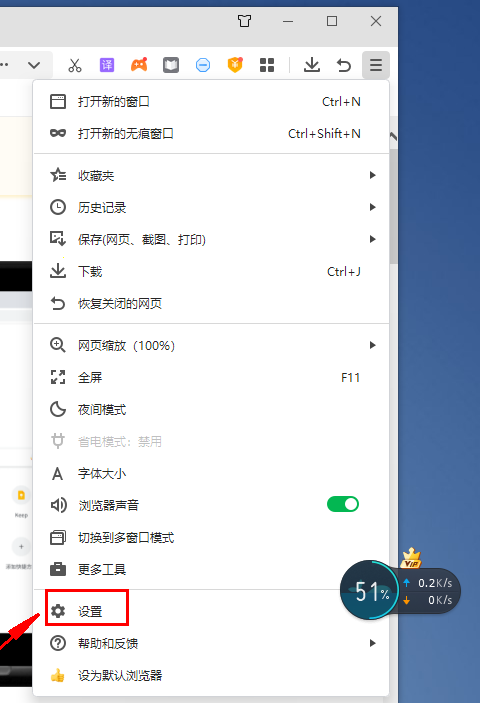
2、网页跳转至另一个页面,如图,单击‘安全设置’。
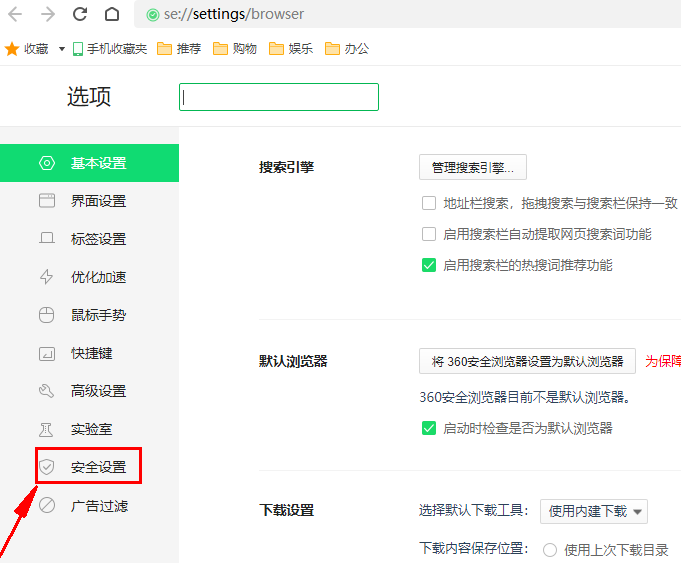
3、在‘安全设置’中找到“隐私安全设置”,在“隐私安全设置”中点击‘清理上网痕迹设置’。
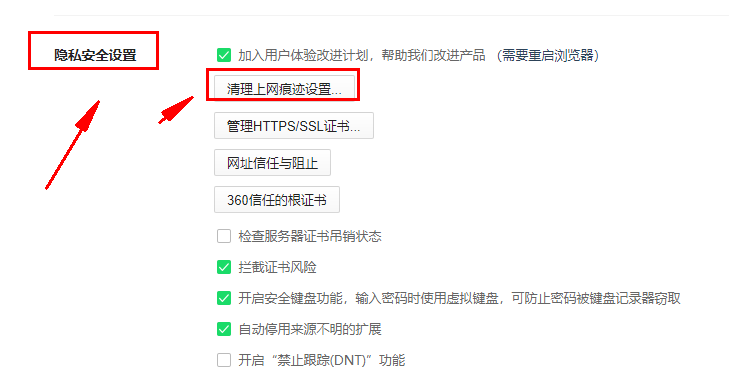
4、在‘清理上网痕迹’对话框中单击“管理保存过的账号和密码”。
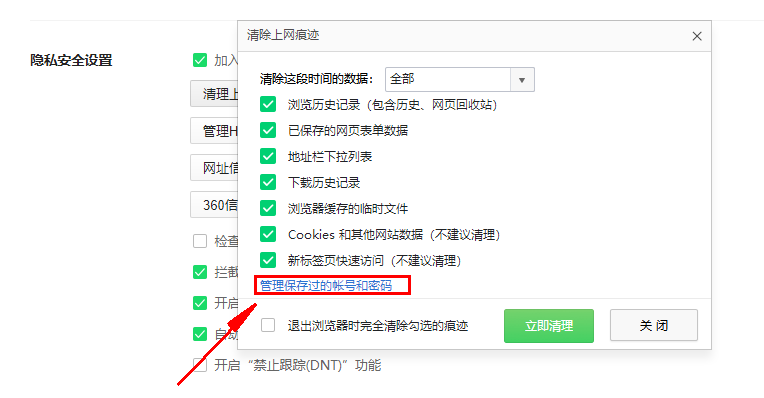
5、如图,用户可以通过点击眼睛按钮来显示密码,这样就可以看到以前保存的密码啦。
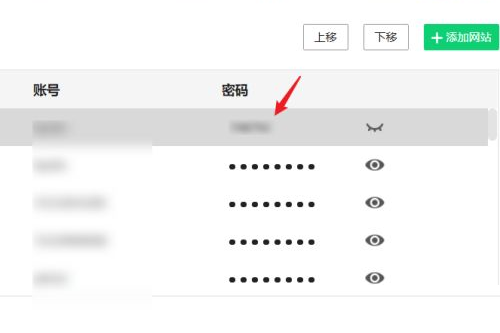
以上就是360浏览器保存密码的查看方法,提供实用的软件教程,欢迎大家收藏。
以上是360浏览器怎么看保存的密码是多少?360浏览器查看保存密码教程的详细内容。更多信息请关注PHP中文网其他相关文章!
声明:
本文转载于:xitongzhijia.net。如有侵权,请联系admin@php.cn删除

